درست است که عمر باتری اپل واچ در سالهای گذشته بهبود یافته، اما ساعت هوشمندتان چه سری ۶ زیبا و جدید باشد و چه از مدلهای قدیمیتر مثل سری ۳، همچنان باید روزی یکبار شارژ شود.
آپدیتهای مختلف مصرف شارژ اپل واچ را بهینهتر میکنند و باعث میشوند که بتوانید کمی بیشتر از ۱۸ ساعت استاندارد این ساعت هوشمند را روشن نگه دارید.
با این حال، اگر فکر میکنید که طول عمر باتری اپل واچ برای شما کافی نیست، در اینجا چند راه حل وجود دارد که میتواند مدت زمان آن را بهبود ببخشد
مواردی که باید در مورد طول عمر باتری اپل واچ بدانید
باتری اپل واچ چگونه کار میکند؟
مهمترین چیزی که باید در مورد شارژ باتری اپل واچ بدانید این است که مدت زمان آن کاملا نسبی است. اگر با ساعت هوشمندتان یک جلسه تمرین ورزشی را ثبت کنید شارژتان زودتر تمام خواهد شد. و طبیعتا اگر در طول روز استفادهای از اپل واچ خود نداشته باشید، عمر باتری بیشتر خواهد شد.
در این مسئله متغیرهای زیادی وجود دارد و به شما بستگی دارد که تا چه حد میخواهید عمر باتری اپل واچ خود را افزایش دهید.
با این حال، اپل درباره عمر باتری اپل واچ های سری ۶، ۵، ۴، ۳ و همچنین اپل واچ SE میگوید که ساعت پس از یکبار شارژ در طول شب میتواند تا ۱۸ ساعت شارژ نگه دارد.
۱۸ ساعت عمر باتری اپل واچ شامل چه مواردی میشود؟
زمان در نظر گرفته شده توسط اپل این فعالیتها را دربر میگیرد: ۹۰ بار چک کردن برنامهها، ۹۰ نوتیفیکیشن، ۴۵ دقیقه استفاده از اپلیکیشنها و یک جلسه تمرین ورزشی ۶۰ دقیقهای همراه با پخش موسیقی با استفاده از بلوتوث.
از سوی دیگر، ممکن است با دو ساعت تماس از طریق بلوتوث، یک ساعت تماس از طریق اینترنت 4G، یا ۷ ساعت پخش موسیقی از طریق اینترنت شارژ باتری اپل واچ شما به اتمام برسد.
آیا شارژ باتری اپل واچ سری ۶ کافی است؟
در سری ۶ اپل واچ نیز وضعیت شارژ به همین صورت است با این تفاوت که نمایشگر ساعت در این مدت همواره روشن میماند. به گفته شرکت اپل، این قابلیت بر عمر باتری اثر نمیگذارد، خواه فعال باشد یا غیرفعال، که به نوعی عجیب است.
۶ راهکار برای کاهش مصرف باتری آیفون
اپل واچ در هر چند ساعت نیاز به شارژ پیدا میکند؟
طبق مشاهدات ما همه مدلهای اپل واچ در این زمینه مشابهاند و باید به هر حال یکبار در طول شبانه روز شارژ شوند. اینکه در چه زمانی آن را شارژ میکنید به راحتی و انتخاب خودتان بستگی دارد.
شارژ شدن اپل واچ چقدر زمان میبرد؟
طبق تخمین اپل، در سری ۶، سری SE، ، سری ۵، سری ۴، و سری ۳ اپل واچ دو ساعت زمان لازم است تا باتری کاملا شارژ شود و رسیدن به شارژ ۸۰ درصد نیز با استفاده از شارژر مخصوص اپل حدود ۹۰ دقیقه زمان میبرد. این اعداد ممکن است با استفاده از شارژرهای شرکتهای دیگر متفاوت باشد.
چگونه عمر باتری اپل واچ خود را بررسی کنیم؟

اگر به تازگی کار با اپل واچ را شروع کردهاید، شاید در گشت و گذار خود در بین منوهای ساعتتان متوجه نشانگر درصد باتری نشده باشید. با روشهای زیر میتوانید ببینید که چقدر شارژ برای ساعتتان باقی مانده است:
- برای دسترسی به Control Center و مشاهده درصد باتری صفحه ساعت را لمس کرده و به سمت بالا بکشید. برای استفاده از حالت مصرف بهینه اپل واچ، درصد باتری را لمس کرده و سپس زبانه Power Reserve یا ذخیره انرژی را انتخاب کنید.
- به بعضی از تمهای صفحه ساعت میتوانید نشانگر باتری را اضافه کنید.
- با استفاده از یک آیفون، شما میتوانید ویجت باتری را اضافه کنید تا درصد شارژ باتری اپل واچ متصل به گوشی را نشان دهد.
- هنگامی که اپل واچ شما در حالت Nightstand شارژ میشود، کافی است آیکون سبزرنگ شارژ را لمس کنید تا درصد باتری را نشان دهد.
راهنمای جامع خرید اپل واچ
روشهای افزایش عمر باتری اپل واچ
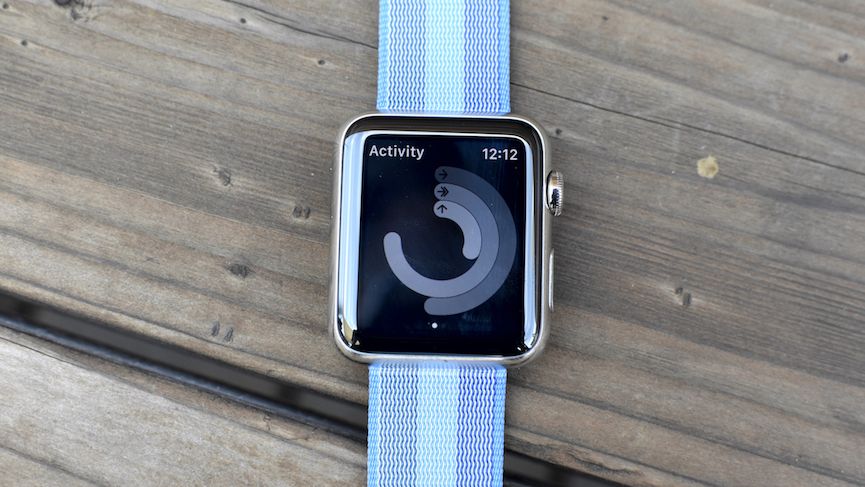
۱. رنگ را کم کنید
اگر دقت کرده باشید، رابط کاربری اپل واچ از یک پسزمینه سیاه استفاده میکند، چرا که این رنگ در صفحه نمایش آمولد(AMOLED) ساعتتان انرژی کمتری مصرف میکند.
برخی از تمهای صفحه ساعت مانند میکی ماوس یا اکتیویتی، از رنگهای درخشان زیادی استفاده میکنند و در نتیجه، شارژ باتری اپل واچ شما سریعتر کاهش مییابد.
از آنجا که سیستمعامل ساعت به شما اجازه میدهد تا تم ساعت سفارشی بسازید که به راحتی میتوانید آن را تعویض کنید، بهتر است یک تم ساعت سیاه و خاکستری ساده را برای استفاده در زمانی که شارژتان محدود است، ایجاد کنید.
اپل واچ دارای چند تم مینیمالیستی، مانند numerals و X-Large است که برای این کار عالی هستند. همچنین، اگر شارژتان خیلی محدود است، میتوانید با رفتن به منوی General و سپس Accessibility حالت Grayscale را انتخاب کنید.
۲. حالت روشن شدن صفحه با بالا بردن دست (Wake on Wrist Raise) را غیرفعال کنید
در مدلهای سری ۶ و ۵، اپل واچ از ژیروسکوپ و شتابسنج استفاده میکند تا هر زمان که مچ خود را بالا میبرید، صفحه را برای بررسی آسان روشن کند.
متاسفانه با فعال بودن این حالت، هر زمان که مچ خود را بلند میکنید نمایشگر فعال خواهد شد و هر بار که این کار انجام میشود، از شارژ باتری اپل واچ شما به ناچار کاسته میشود.
میتوانید با رفتن به Settings، General، Wake Screen و خاموش کردن گزینه Wake Screen on Wrist Raise به این مسئله خاتمه دهید. بعد از اینکار نیاز خواهید داشت که هر بار که میخواهید صفحه نمایش را روشن کنید، از لمس صفحه یا دکمه استفاده کنید.
همانطور که در بالا گفتیم، اپل میگوید که این مساله بر عمر باتری اپل واچ سری ۵ تاثیر نمیگذارد، بنابراین برای نکات دیگر ادامه مقاله را بخوانید.
۳. حرکات را کاهش دهید
انیمیشنهای گرافیکی زیادی در سیستم عامل اپل واچ وجود دارند که برای نرم شدن حرکت بین منوها طراحی شدهاند، اما این قابلیتها انرژی مصرفی پردازنده ساعت را نیز افزایش میدهند، که به نوبه خود شارژ باتری اپل واچ را کاهش میدهد.
اگر به انیمیشن ورودی صفحه اصلی اپلیکیشنها و یا افکتهای شفافیت نیاز ندارید، میتوانید هر دوی آنها را در منوی Accessibility در اپلیکیشن Watch خاموش کنید.
۴. باز کردن قفل با آیفون
زمانی که در حال آماده سازی اپل واچ خود هستید، از شما پرسیده میشود که آیا میخواهید گزینه Unlock with iPhone را فعال کنید یا خیر. این قابلیت به این صورت است که هر وقت شما قفل صفحه آیفون خود را باز میکنید، قفل اپل واچ شما نیز باز میشود.
در این صورت دیگر شما مجبور نیستید که رمز خود در روی صفحه نمایش کوچک ساعت تایپ کنید، که کار را فوقالعاده راحت میکند، و در عین حال زمان روشن ماندن صفحه نمایش نیز کاهش مییابد که باعث صرفهجویی در مصرف شارژ باتری اپل واچ میشود.
۵. نمایشگر ضربان قلب را خاموش کنید
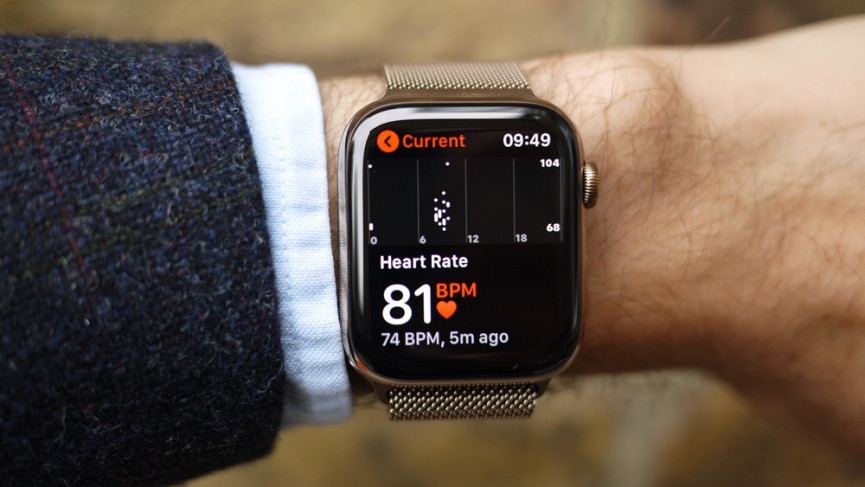
اگر علاقهای به پیگیری مکرر ضربان قلب خود ندارید، میتوانید نمایشگر ضربان قلب را غیرفعال کنید.
در حالی که نظارت مداوم بر نبض شما دقت برآورد کالری مصرفی را بهبود میبخشد، بخش قابلتوجهی از شارژ باتری اپل واچ برای انجام این کار از دست میرود.
میتوانید با رفتن به برنامه Watch در آیفون خود و رفتن به منوی Privacy، بخشMotion & Fitness این قابلیت را خاموش کنید. حالا که تا اینجا آمدهاید، اگر قابلیتهای مربوط به تناسب اندام اپل واچ برای شما ضروری نیستند، میتوانید گزینه پیگیری تناسب اندام (ّfitness tracking) را هم خاموش کنید.
۶. سفارشیسازی انعکاس برنامههای آیفون (iPhone mirroring)
با اینکه نمایش برنامههای اصلی آیفون مانند ایمیل، پیامها و تقویم گاهی مفید است، اما میتواند در بعضی موارد غیرضروری باشد.
آیا واقعا لازم است هم ساعت و هم آیفونتان هربار که کسی با شما تماس میگیرد، زنگ بزند؟ این قابلیت شارژ باتری اپل واچ را می بلعد. به خصوص اپلیکیشنی مانند Mail، که هر لحظه به آیفونتان برای ایمیلهای جدید پیام میدهد.
میتوانید برای کاهش این موارد، تنظیمات انعکاس اپلیکیشنهای آیفون توسط اپل واچ را سفارشی سازی کنید. برای این کار، باید به زبانه My Watch بروید. میتوانید هشدارهای موبایل را خاموش کنید، هشدار پیامها را غیرفعال کنید و از بین ایمیل باکسهای مختلف، انتخاب کنید که کدامها میتوانند به ساعتتان اعلان بفرستند.
۷. حالت صرفهجویی در هنگام تمرین یا Workout Power Saving
اگر میخواهید در هنگام تمرین کردن، در مصرف شارژ باتری اپل واچ صرفهجویی کنید، اپل برای شما یک گزینه خوب در نظر گرفته است.
حالت Workout Power Saving Mode در بخش General برنامه Watch را فعال کنید تا گوشی نمایشگر ضربان قلب برای پیادهروی و اجرای تمرینات را خاموش کند.
ممکن است دقت محاسبات کالری مصرفی شما کاهش یابد، اما در طول ورزش عمر باتری اپل واچ شما افزایش خواهد یافت.
مقایسه اپل واچ سری ۸ با اپل واچ سری ۷
۸. یاداور تحرک (Activity Reminders) را غیرفعال کنید

برنامه Activity همیشه حواسش به شما هست. اگر به مدت ۵۰ دقیقه در یک ساعت گذشته را نشسته سپری کرده باشید به شما یادآوری میکند که از جایتان بلند شوید. پیشرفت شما را هر چهار ساعت بهروزرسانی میکند. هر زمان که از نظر تحرک به موفقیتی دست پیدا میکنید به شما اطلاع میدهد.
و سپس هر هفته خلاصهای از آنچه انجام دادهاید را به همراه توصیههایی برای هفته آینده به شما ارائه میکند.
قابلیتهای این برنامه مفیداند، اما همه آنها میتوانند به طور قابلتوجهی شارژ باتری اپل واچ را کاهش دهند. شما میتوانید آنها را میتوانید در منوی Activity اپلیکیشن Watch در گوشیتان خاموش کنید.
۹. میزان ویبره را تنظیم کنید.
مطمئنا، شنیدن آن وزوز ملایم وقتی یک پیام، اعلان یا تماس دریافت میکنید، یک راه عالی برای با خبر ماندن از اتفاقات بدون ایجاد سروصدا است، اما محدود کردن این موضوع میتواند تاثیری هرچند اندک بر روی عمر باتری اپل واچ شما داشته باشد.
اگر به منوی Settings بروید و وارد Sounds & Haptics شوید، به راحتی میتوانید گزینه Prominent Haptics را خاموش کنید. یا، در غیر این صورت، میتوانید شدت لرزش را کمتر کنید.
۱۰. Siri را خاموش کنید

هر وقت که صفحه نمایش شما روشن است، اپل واچ شما به دنبال این دو کلمه جادویی است، «هی سیری!». به این صورت دستیار شخصی اپل میتواند قرار بعدی شما را تنظیم یا آهنگ مورد علاقهتان را پخش کند.
استفاده از سیری یک روش خوب برای انجام کارها است، اما یک راه سریع برای خالی کردن شارژ باتری اپل واچ هم هست. میتوانید این قابلیت را با رفتن به منوی Siri در بخش General در برنامه Settings موجود روی اپل واچ خاموش کنید.
۱۱. حالت Do Not Disturb را روشن کنید
تصور کنید که در یک جلسه بزرگ هستید و میخواهید اعلانهای برنامه اپل واچ را خاموش کنید، اما همچنین میخواهید که آنها بعد از جلسه، بدون اینکه مجبور شوید در میان منوهای عریض و طویل دنبالشان بگردید، برگردند. برای اینکار میتوانید حالت عدم مزاحمت یا Do Not Disturb را روشن کنید.
برای دسترسی به Do Not Disturb، کافی است از صفحه ساعت اپل واچ را لمس کرده و به پایین بکشید و مرکز کنترل یا Control Center را اجرا کنید. با لمس آیکون ماه، ساعت شما از روشن شدن صفحه، ویبره و یا ایجاد سر و صدا به طور موقت اجتناب میکند.
برای تنظیم این که این مدت چقدر طول بکشد، این آیکون ماه را محکمتر فشار دهید. همانند آیفون، به راحتی میتوان حالت Do Not Disturb را طوری تنظیم کرد که زمانی که مکان فعلی خود را ترک میکنید، یا زمانی که یک رویداد در تقویم شما به پایان برسد، غیرفعال شود و یا به سادگی برای یک مدت زمان مشخص، تنظیم شود.
۱۲. ریفرش شدن را در پسزمینه کاهش دهید
تمام برنامهها روی اپل واچ شما به طور مداوم در پسزمینه ریفرش میشوند، و اطلاعات جدیدی را به دست میآورند، تا وقتی برنامه را باز میکنید، آخرین اخبار و یا امتیاز ورزشی را در کمترین زمان در اختیار داشته باشید. این راحتی به قیمت کاهش عمر باتری اپل واچ به دست میآید.
یک منو بنام Background App Refresh در بخش General برنامه Watch وجود دارد. از طریق آن میتوانید همه ریفرشها و نوسازیهایی که در پسزمینه رخ میدهد را خاموش کنید و یا بطور مجزا برای هر برنامه، تنظیمات آن را تغییر دهید.
بنابراین میتوانید برای برنامههایی که غیرضروری هستند و به ندرت از آنها استفاده میکنید، نوسازی را غیرفعال کرده، و در مصرف شارژ اپل واچ صرفهجویی کنید.
۱۳. خاموشکردن صدا
هر زمان که یک اعلان دریافت میکنید، اپل واچ زنگ میخورد، که اگر ویبره فعال نباشد میتواند مفید واقع شود. اما این قابلیت کمکی به عمر باتری اپل واچ نمیکند.
شما میتوانید با لمس و کشیدن صفحه به سمت بالا، و لمس کردن آیکون زنگ خیلی راحت و سریع این صدا را قطع کنید.
۱۴. استفاده از حالت Theater یا سالن سینما

این حالت برای جلسات و مکانهای تاریک بسیار عالی است، مانند سالن سینما، که شما انتظار دریافت اعلانات را دارید، اما نمیخواهید صفحه ساعت به طور تصادفی روشن شود و حواس دیگران را پرت کند.
در این حالت چون صفحه ساعت روشن نمیشود، به اندازه حالتهای دیگر شارژ باتری اپل واچ کاهش نمییابد، که یعنی شارژ بیشتری برای باقی طول روز خواهید داشت.
۱۵. روشن کردن حالت ذخیره انرژی یا Power Reserve
اگر هر کاری که میتوانستید را انجام دادهاید، و هنوز هم امکان تمام شدن نابهنگام شارژ باتری اپل واچ شما وجود دارد، میتوانید از حالت Power Reserve استفاده کنید. این کار را با فشار دادن و نگه داشتن دکمه روشن و خاموش و سپس انتخاب گزینه Power Reserve انجام دهید.
این گزینه تمام قابلیتها را به جز نمایش زمان غیرفعال خواهد کرد، که باعث میشود با یک صفحه خاموش روی مچ خود برای باقی روز مواجه نشوید.


ممنون از راهنمایی جامع و کامل تون
ی سوال داشتم در مورد گوشیهای موبایل میگن شارژ باتری بین ۲۰و ۸۰ درصد باشه. یعنی. کمتر از بیست و بیشتر از ۸۰ درصد شارژ نکنیم
طول عمر ( دیرتر خراب شدن ) باطری رو داریم
آیا در مورد ساعت اپل هم. این مورد عملیه ؟.
چون. همون ۱۰۰%. هم شارژ میکنیم به زور. ۲۴ ساعت میرسونه
سلام، اینکه کمتر از ۲۰ درصد بشه باید زودتر شارژ کنید درسته. اما بالای ۸۰ درصد خیلی درست نیست و بهتره از ظرفیت باتری دستگاهتون کامل استفاده کنید. صرفا نباید طولانی مدت ۱۰۰ درصد بمونه و زودتر باید استفاده رو شروع کنید. در مورد اپل واچ به علت توان شارژ پایین و ظرفیت پایین باتری، نیازی به چنین کارهایی نیست.
سلام. من روزی یک تا ۲ساغت از اپل واچم استفاده میکنم. بعد از هر استفاده، خاموشش میکنم و برای استفاده بعذی دوباره روشن میکنم چندساعت بعد
اینکار ضرری داره برا باطریش؟ چون خیلی واسم مهمه سلامت باطریش به این زودی پایین نیاد. ممنون میشم راهنمایی بفرمایید که چیکارکنم قبلو بعد از هر استفاده
(دورکارم و فقط واسه ورزش و بیرون رفتن ساعت رو میپوشم)
سلام، این کار ضرری ندارد و اتفاقا اگر استفاده مداوم ازش ندارید خوبه. فقط توجه داشته باشید که موقع خاموش کردن باتری دستگاه کم نباشه.